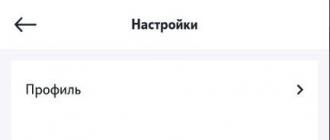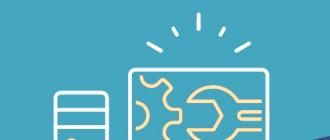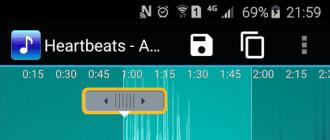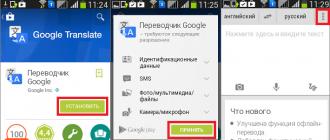Bonjour chers lecteurs. Il n'y a pas si longtemps, j'ai écrit sur un service de synchronisation de fichiers étrangers intéressant et populaire appelé SugarSync. Il est apparu il y a relativement longtemps et s'est présenté comme un concurrent moins cher et plus fonctionnel.
Attention! Nouvelles importantes de début 2014 SygarSync devient entièrement payant pour tous les utilisateurs. Par conséquent, vous devez soit acheter un package payant, soit rechercher un remplacement. Pour ma part, j'ai décidé de rester, comme la solution la plus pratique et la plus équilibrée du moment, sans être liée à aucun écosystème.
Il s'est avéré que SugarSync utilisé principalement par les utilisateurs plus avancés. À en juger par les critiques, ce service, bien qu'il soit techniquement et fonctionnellement meilleur que Dropbox, n'est pas très facile à utiliser, c'est pourquoi de nombreux utilisateurs perdent l'envie de s'en occuper. C'était la même chose avec moi. Oui, il y a 5 Go de stockage cloud gratuit. Oui, vous pouvez choisir de synchroniser n'importe quel dossier sur votre ordinateur. Mais il manquait toujours la simplicité et la facilité de Dropbox.
Et donc, tout récemment, les tests d'une nouvelle version entièrement repensée de SugarSync, qui a reçu le numéro 2.0, ont commencé. La nouvelle version est devenue vraiment plus compréhensible et facile à apprendre, sans perdre sa fonctionnalité et sa flexibilité. Par conséquent, je veux vous en parler et vous montrer une petite instruction sur la façon d'utiliser ce service.
Il y a aussi une application spéciale SugarSync pour Windows 8, vous pouvez le trouver dans cet article sur.
Pour commencer, vous devez télécharger gratuitement le programme SugarSync sur votre ordinateur en utilisant. Vous pouvez voir comment vous inscrire dans cette courte vidéo :
Et pour ceux qui sont déjà inscrits, il faut aller dans les paramètres du compte et cliquer sur le bouton essayerSugarSync 2.0 bêta. Après cela, il passera à la nouvelle interface.
Aperçu de l'apparence de la nouvelleSugarSync 2.0
Donc, j'espère que vous avez déjà téléchargé le programme et que vous vous êtes enregistré, vous pouvez maintenant commencer à passer en revue les fonctionnalités de l'application pour votre ordinateur. Examinons d'abord l'apparence de l'application, puis passons à ses principales fonctionnalités. Vous pouvez immédiatement remarquer qu'il n'y a pas de gestionnaire de fichiers SugarSync, mais une nouvelle application entièrement repensée.
La fenêtre principale comporte trois onglets. Le premier est votre stockage en nuage, le second est le partage de dossiers et le troisième est l'activité. Il existe également un bouton Rechercher qui vous permet de rechercher des fichiers et des dossiers dans votre stockage.

1. Sur le premier ongletnuageaffiche tous les dossiers que vous avez déjà ajoutés ou que vous ajouterez à la synchronisation. Lorsque vous cliquez sur une icône de dossier dele panneau d'informations est masqué, où les options suivantes sont disponibles :
- dossier ouvert– ouvrez le dossier dans l'Explorateur Windows ;
- Synchronisation avec cet ordinateur– désactiver ou activer la synchronisation avec le poste en cours ;
- Non partagé- vous pouvez générer un lien pour le partage public ou personnel d'un dossier ;
- Synchroniser avec– indique sur quels ordinateurs ce dossier est synchronisé.
2. Le deuxième onglet affiche les fichiers ou dossiers que vous avez partagés(partagéparmoi) , et ce que vous avez partagé (partagéavecmoi). C'est ce qu'on appelle le partage de dossiers et de fichiers. Il existe également un troisième sous-onglet, la liste de contacts. Il affiche les personnes avec qui vous avez partagé quelque chose ou partagé avec vous. Un panneau d'informations est également disponible sur cet onglet, où vous pouvez modifier les paramètres de partage et définir des autorisations pour travailler avec un dossier ou un fichier.

3. Onglet Activité. Vous pouvez y voir les dernières actions avec des fichiers et des dossiers, qu'il s'agisse d'ajouter de nouveaux fichiers ou de partager des fichiers existants.

Comme vous pouvez le voir, cela semble n'avoir rien de compliqué, mais une traduction en russe ne ferait toujours pas de mal.
Comment synchroniser les dossiers ?
Commençons par un test pratique des capacités de SugarSync. Immédiatement après l'installation de l'application pour l'ordinateur et son autorisation, sur l'onglet nuage vous aurez un dossier MonSugarSync(situé dans le dossier Mes documents). Il s'agit du dossier par défaut, similaire à celui de . Il se synchronisera avec tous les appareils sur lesquels SugarSync est installé. C'est le moyen le plus simple de commencer à synchroniser vos fichiers et dossiers immédiatement.
Autrement dit, tout ce que vous déposez dans ce dossier sera d'abord téléchargé sur le cloud, puis sur d'autres ordinateurs. Toutes les actions sur les objets de ce dossier (édition, copie, changement de nom) sont également synchronisées entre les autres appareils. De cette façon, vous ne perdrez rien, tout sera synchronisé.
Pour ajouter un nouveau dossier à SugarSync, il vous suffit de le faire glisser avec la souris dans la zone bleue et de le relâcher, après quoi le processus de synchronisation du dossier commencera. C'est l'objectif principal de la nouvelle version. Dans les nouvelles versions de cette application, la zone bleue est devenue grise et s'est déplacée vers le bas, mais cela ne change pas l'essence de la question.

Il existe deux autres façons d'ajouter des dossiers : en cliquant sur le bouton Sélectionner sur la même zone bleue ou à travers Menu contextuel du dossier\SugarSync\ AjouterdossieràSugarSync. Je pense que vous pouvez le découvrir vous-même.
- Si le dossier est déjà dans le cloud. Cliquez dessus et accédez au panneau d'information, où cliquez sur le bouton partager;
- Accédez au deuxième onglet Partage. Vous devez maintenant faire glisser le dossier ou le fichier souhaité de l'ordinateur vers la zone bleue avec la souris et le relâcher ;
- Sur la même zone bleue, cliquez sur le bouton SélectionnerObjet, et sélectionnez un fichier ou un dossier manuellement ;
- Sur l'onglet Activité cliquez sur l'icône du double homme qui apparaît à côté de chaque document.
- Via le menu contextuel de n'importe quel fichier ou dossier " Menu contextuel du dossier\SugarSync\ partager”
Voici à quoi ça ressemble en vidéo :
Le résultat de chacune de ces actions sera l'apparition d'une fenêtre de partage spéciale, où vous pourrez sélectionner la méthode de partage. Il n'y en a que deux. Le premier est le partage privé - vous pouvez choisir les adresses e-mail auxquelles envoyer un lien pour accéder aux éléments. Dans ce cas, le destinataire du lien doit être un utilisateur de SugarSync, sinon il n'aura pas accès au dossier.
Si vous créez un lien public, vous n'avez pas besoin de vous inscrire auprès de SugarSync pour voir le contenu du dossier. De plus, si vous envoyez une photo à quelqu'un, le destinataire verra quelque chose de similaire à une galerie de photos, où vous pourrez facilement visualiser ou télécharger la photo.

Une autre caractéristique de l'application PC
Les développeurs ont créé Lecteur SugarSync, qui ressemble à une solution similaire de . C'est un tel disque virtuel qui apparaît dans la fenêtre Mon ordinateur, sur tous les ordinateurs sur lesquels SugarSync est installé. Il vous donne accès à tous les dossiers et fichiers que vous avez déjà téléchargés sur le cloud à partir de n'importe quel appareil.

Vous pouvez uniquement ouvrir des fichiers à partir de celui-ci et les modifier. Vous ne pouvez pas en télécharger de nouveaux, vous ne pouvez le faire que via le programme. Certains fichiers du disque peuvent ne pas être du tout sur votre ordinateur, mais ils peuvent toujours être modifiés. Dans ce cas, les fichiers seront téléchargés en arrière-plan et, après les avoir modifiés, ils seront à nouveau téléchargés sur le serveur. Avec Internet rapide, il devient presque invisible où se trouvent vos documents - sur votre ordinateur ou dans le cloud.
Jetons un autre coup d'œil au menu contextuel de SugarSync :

L'application PC affiche l'état de la synchronisation dans la barre d'état et, dans son menu contextuel, vous pouvez voir la quantité d'espace libre dans le cloud, l'état du téléchargement des fichiers, accéder au site Web officiel de SugarSync. Il n'y a pas grand chose de plus à dire sur l'application PC, passons à l'interface web.
Présentation de la version WebSugarSync 2.0
Vous pouvez accéder au site Web de SugarSync en cliquant sur l'icône de la barre d'état SugarSync et en sélectionnant Lancer le site Web de SugarSync ou en tapant sugarsync.com dans votre navigateur
Une fois sur le site, vous constaterez que la version Web n'est presque pas différente de l'application de bureau. Par conséquent, je ne décrirai plus la même chose. Examinons de plus près les différences entre eux, qui ne sont pas très nombreuses.

Tout d'abord, il existe un gestionnaire de fichiers avec lequel vous pouvez effectuer les opérations habituelles avec des fichiers et des dossiers, telles que télécharger, télécharger, partager, copier, déplacer, renommer et supprimer.

Deuxièmement, le panneau d'information est désormais toujours affiché à droite et offre les mêmes fonctionnalités que la version PC.
Le nom de votre compte s'affichera en haut à droite, un clic sur lequel affichera la quantité d'espace libre, le panier et d'autres éléments. Voici le point Mon compte, où vous pouvez modifier les paramètres de votre profil, tels que votre forfait de données, les notifications par e-mail et d'autres paramètres. Vous ne pouvez rien changer ici, il est peu probable que vous en ayez besoin dans un proche avenir.
Vous vous êtes donc familiarisé avec la version Web, et comme vous pouvez le voir, tout est assez simple et clair. L'essentiel est de ne pas avoir peur d'essayer, rien de mal ne se passera.
Programme de parrainage chez SugarSync
SugarSync a un programme de parrainage très puissant. Vous devez inviter des personnes via un lien spécial que vous pouvez envoyer à vos amis par e-mail ou via les réseaux sociaux. réseaux. Vous pouvez obtenir ce lien en cliquant sur . Si une personne s'inscrit dans SugarSync à partir d'un dossier partagé, vous recevrez également vous-même un bonus de parrainage.
En invitant d'autres personnes, vous pouvez accumuler 32 Go supplémentaires de stockage en nuage en plus du montant standard si la personne invitée sélectionne le forfait gratuit. Si une personne choisit un forfait payant, vous recevrez tous les deux 10 Go et la limite d'augmentation du volume d'un disque cloud sera supprimée si un abonnement payant est émis par une personne. Ainsi, si les personnes invitées émettront un abonnement payant, le volume de votre stockage en nuage augmentera constamment.
Si vous avez besoin de vérifier si vos amis se sont inscrits ou non, vous pouvez vous rendre sur celui-ci et voir le statut.
conclusion
Ma connaissance de la première version de SugarSync s'est terminée très rapidement, cela m'a semblé déroutant et incompréhensible. Je ne dirai probablement pas au revoir à la deuxième version, car un gros travail a été fait pour optimiser le service. Maintenant, tout est beaucoup plus clair et plus simple tout en conservant les mêmes avantages et capacités. Par conséquent, assurez-vous d'utiliser ce service et tirez vos propres conclusions à ce sujet.
P.S. Si cet article vous a été utile, merci de le mentionner sur les réseaux sociaux. réseaux.

En contact avec
Plusieurs publications consacrées à l'utilisation de Dropbox ont déjà été publiées sur notre site Web. Malgré le fait que ce service de synchronisation de données a acquis une grande popularité, il n'est pas, comme tout autre produit, sans défauts. Certains n'aiment pas l'absence d'un client à part entière pour travailler avec des fichiers, d'autres se plaignent que sans l'utilisation de moyens supplémentaires de cryptage, les fichiers sont transférés vers un serveur distant dans leur forme d'origine. Enfin, un "trou" très sérieux dans le système de sécurité du service a été découvert il y a quelques semaines. Une boîte à outils gratuite Dropbox Reader a été publiée, permettant le déchiffrement du cache Dropbox et des fichiers de paramètres. Grâce à cet outil, vous pouvez connaître les données confidentielles de l'utilisateur : l'adresse e-mail enregistrée sur le service, le login Dropbox, la liste des fichiers synchronisés, récemment modifiés, et également obtenir la liste des dossiers partagés.
Alors que les développeurs de Dropbox construisent des brise-lames contre les vagues d'indignation qui les ont frappés et décident des mesures à prendre, il est temps de jeter un coup d'œil. Au cours des quelques années où nous avons été habitués à faire confiance à Dropbox pour synchroniser nos fichiers, de nombreux autres services intéressants ont vu le jour avec des fonctionnalités similaires. Le plus ambitieux d'entre eux est peut-être SugarSync. En quoi SugarSync est-il différent de Dropbox ? Les développeurs eux-mêmes ont donné une réponse exhaustive à cette question en publiant un tableau comparatif des solutions concurrentes sur le site du service. Les principaux avantages concurrentiels sont la possibilité de stocker 5 Go de données dans un compte gratuit (contre 2 Go pour Dropbox), ainsi que la disponibilité de clients pour toutes les plates-formes mobiles populaires, y compris Windows Mobile et Symbian (Dropbox ne prend en charge qu'Android, iOS et mûres). Il existe d'autres fonctionnalités intéressantes, dont nous parlerons ci-dessous.
Comme d'autres services similaires, SugarSync gagne de l'argent sur les utilisateurs qui n'ont pas assez d'espace libre et sont prêts à payer pour de l'espace supplémentaire pour leurs données. Il existe quatre plans au total, dont le moins cher coûte 5 $ par mois pour 30 Go et le plus cher est de 25 $ pour 250 Go. Dans les trente jours, tous les plans tarifaires peuvent être utilisés gratuitement. Cependant, SugarSync dispose d'un programme de parrainage tellement puissant qu'il est tout à fait possible de se débrouiller avec un compte gratuit, élargissant les 5 Go offerts en attirant de nouveaux utilisateurs. Ainsi, pour chaque nouvel utilisateur, vous recevrez 500 Mo supplémentaires, et si la personne que vous avez parrainée achète le forfait premium le moins cher, vous obtiendrez immédiatement 10 Go. Fait intéressant, l'utilisateur recruté reçoit également les mêmes bonus que celui qui l'a invité. Une autre façon d'obtenir des mégaoctets supplémentaires consiste à utiliser toutes les fonctionnalités du service. Ainsi, vous pouvez obtenir plus d'espace pour partager un dossier, pour télécharger un fichier par e-mail, etc.

Après avoir enregistré un compte gratuit, vous devrez télécharger le programme client. SugarSync les a pour Windows et Mac OS X, mais Linux n'est pas encore pris en charge - Dropbox gagne ici. Le client, comme d'habitude, doit être installé sur chaque ordinateur sur lequel vous souhaitez synchroniser des données. Lors du processus de configuration de la synchronisation, le programme vous demandera de sélectionner un nom d'ordinateur permettant de l'identifier facilement, ainsi qu'une icône.

Par défaut, vous serez invité à enregistrer les données sur le serveur contenues dans les dossiers Documents, Images, Ma musique, Mes vidéos et Bureau. Vous pouvez ajouter n'importe quel autre dossier. L'indicateur au bas de la fenêtre vous aidera à déterminer l'espace restant.

Contrairement à Dropbox, SugarSync n'oblige pas l'utilisateur à stocker toutes les données qui doivent être synchronisées dans un dossier. Ceux qui sont familiers avec les add-ons Dropbox peuvent renifler à ce stade - oui, en effet, Dropbox peut être fait pour synchroniser des fichiers qui sont physiquement situés à différents endroits sur le disque dur, mais cela nécessitera de passer du temps à configurer des applications supplémentaires. Et dans SugarSync, cette fonctionnalité est implémentée par défaut.
Une autre différence importante par rapport à Dropbox est qu'une fois les dossiers ajoutés à un compte SugarSync, ils ne sont pas synchronisés sur tous les appareils connectés avec le même compte. Les données sont téléchargées sur un serveur distant, c'est-à-dire qu'elles sont réellement sauvegardées. Et pour que les informations soient synchronisées entre deux ordinateurs ou plus (le nombre d'appareils synchronisés n'est pas limité), vous devez définir les paramètres appropriés dans l'application Gérer les dossiers de synchronisation. Pour l'appeler, il est pratique d'utiliser l'icône SugarSync dans la barre d'état système.

La fenêtre Sync Manager affiche tous les dossiers et tous les appareils avec lesquels SugarSync fonctionne. Les dossiers configurés pour la sauvegarde n'apparaissent qu'en bas de la fenêtre avec un fond gris, tandis que ceux dont le contenu est en cours de synchronisation apparaissent en haut avec un fond blanc. De plus, pour plus de clarté, une flèche est affichée entre eux. Les dossiers synchronisés peuvent être situés sur différents ordinateurs de différentes manières, par exemple C:\photos et C:\Users\My Photos. Par défaut, sur tous les appareils synchronisés, un dossier Magic Briefcase est créé dans le répertoire Documents, pour lequel la synchronisation est déjà configurée. Par conséquent, si vous avez besoin de transférer rapidement des fichiers entre appareils, vous ne pouvez pas perdre de temps à configurer la synchronisation, mais simplement les copier dans un dossier.
Soit dit en passant, ce dossier est très pratique à utiliser, en particulier pour transférer des données à partir d'appareils mobiles. Par exemple, pour transférer un fichier depuis un téléphone Nokia, il vous suffit de vous connecter à l'application SugarSync, de sélectionner votre téléphone dans la liste des appareils, de rechercher le fichier que vous souhaitez transférer sur votre ordinateur et de sélectionner la commande de téléchargement de fichier. . Presque instantanément, il apparaîtra dans le dossier Magic Briefcase sur tous les appareils synchronisés.


Le dossier Magic Briefcase est également pratique lorsque vous utilisez une autre fonctionnalité intéressante de SugarSync - l'envoi de fichiers par e-mail. Par défaut, cette fonctionnalité est désactivée, mais après l'avoir activée dans les paramètres du compte, une boîte aux lettres unique du formulaire [courriel protégé] A pour la réception des fichiers. Il suffit d'envoyer une lettre contenant une pièce jointe, et le répertoire Uploaded by Email avec toutes ces données apparaîtra dans le dossier Magic Briefcase.

Pour travailler avec des fichiers individuels, SugarSync a son propre gestionnaire de fichiers. Avec lui, vous pouvez effectuer des opérations sur tous les fichiers téléchargés sur SugarSync.

Fait intéressant, il est possible de travailler même avec les fichiers d'un autre appareil pour lequel la copie automatique sur l'ordinateur actuel n'est pas configurée. Ils sont grisés dans la fenêtre du gestionnaire de fichiers. Vous pouvez les télécharger de manière sélective, les copier dans un dossier local et même les renommer ou les supprimer à distance. À l'aide du gestionnaire de fichiers SugarSync, il est également pratique d'afficher les versions des fichiers.

SugarSync est intégré dans le menu contextuel de l'explorateur, donc pour tous les fichiers dont des copies sont stockées sur le serveur, vous pouvez effectuer rapidement certaines actions sans recourir au gestionnaire de fichiers propriétaire. Par exemple, vous pouvez obtenir rapidement un lien vers un fichier en sélectionnant Obtenir le lien public dans le menu contextuel. Certes, lorsque vous travaillez avec un compte gratuit, un tel lien ne peut être généré que pour les fichiers ne dépassant pas 25 Mo.

Dans SugarSync, vous pouvez ouvrir l'accès aux dossiers, mais pour voir les dossiers d'autres personnes, vous devez être un utilisateur enregistré du service. Les actions de mise en place d'accès partagés aux répertoires sont réalisées dans l'interface web.

Il est possible d'ouvrir le contenu des dossiers en lecture seule ou en édition. Dans le second cas, tous ceux qui ont accès au dossier pourront mettre en place une synchronisation avec celui-ci. Vous pouvez utiliser un mot de passe pour protéger les dossiers partagés. À la demande de l'utilisateur, SugarSync peut soit simplement générer un lien pour afficher le dossier, soit envoyer des messages avec le lien aux adresses e-mail spécifiées.
Travailler avec des fichiers stockés dans SugarSync est tout aussi simple via l'interface Web. De plus, vous pouvez non seulement les visualiser, mais aussi y apporter des modifications à distance. Pour cela, l'application Java WebSync est utilisée.

Cela fonctionne de manière très intéressante: le fichier demandé pour l'édition est téléchargé sur l'ordinateur local et ouvert dans le programme qui lui est associé. Toutes les modifications apportées par l'utilisateur sont ensuite enregistrées et le fichier modifié est téléchargé sur le serveur SugarSync. Dans le même temps, tous les fichiers temporaires, raccourcis et autres traces d'édition sur l'ordinateur local sont supprimés. Cette méthode d'édition est très pratique lorsque vous devez apporter des modifications à un fichier à partir d'un ordinateur public.

À l'aide de la version Web de SugarSync et des clients mobiles pour iOS, Android et Blackberry, vous pouvez diffuser des fichiers audio stockés sur tous les appareils connectés à votre compte. Pour cela, un lecteur audio intégré est utilisé. Vous pouvez créer des listes de lecture manuellement ou utiliser le bouton pour ajouter toutes les pistes audio trouvées dans le dossier.

SugarSync crée automatiquement des galeries de photos à partir des images que vous téléchargez sur le service. Chaque dossier contenant des photos se transforme en un album. Par défaut, tous les albums ne sont visibles que par le propriétaire, mais vous pouvez rapidement accorder l'accès aux personnes sélectionnées ou les rendre publiques. De plus, vous pouvez rapidement publier des photos sur Facebook et les télécharger sur votre ordinateur sous forme d'archive ZIP.

⇡Conclusion
Malgré le fait que Dropbox continue d'être le leader parmi les services de synchronisation jusqu'à présent, SugarSync pourrait bien le concurrencer. Et ce ne sont pas seulement les 5 Go de données par défaut. SugarSync possède de nombreuses autres fonctionnalités intéressantes. Certains d'entre eux, comme l'envoi de fichiers par courrier, peuvent être implémentés dans Dropbox à l'aide d'extensions. Cependant, SugarSync possède également de nombreuses fonctionnalités uniques, allant de l'édition de fichiers à distance au streaming audio.
SugarSync est une application multiplateforme similaire à Dropbox. Avec lui, vous pouvez rapidement télécharger n'importe quel fichier sur le stockage en nuage afin de pouvoir y accéder facilement à partir de n'importe quel appareil ultérieurement. Contrairement à ses homologues, le programme vous permet de configurer le téléchargement automatique de fichiers vers le "cloud" à partir de certains répertoires. Par exemple, si vous configurez la synchronisation du dossier dans lequel vous enregistrez les documents, vous n'aurez pas besoin de les transférer vous-même vers la base de données du programme.
Comme mentionné ci-dessus, SugarSync est disponible sur plusieurs plates-formes. Vous pouvez le télécharger sur votre smartphone ou tablette basé sur les systèmes d'exploitation iOS, Android et Windows Mobile pour visualiser facilement les documents sur un appareil portable. De plus, cette application est conçue pour éviter à ses utilisateurs d'avoir toujours sur eux une clé USB. Les développeurs de SugarSync fournissent 5 Go d'espace libre sur le serveur. Si nécessaire, il peut être augmenté moyennant des frais supplémentaires.
Principales caractéristiques et fonctions
- le programme vous permet d'ajouter des fichiers au service cloud par simple glisser-déposer ;
- a une interface avancée et agréable à regarder ;
- l'application du programme est disponible pour les systèmes d'exploitation mobiles les plus populaires ;
- vous obtenez gratuitement 5 Go d'espace libre sur le serveur ;
- permet de configurer la synchronisation automatique de certains dossiers avec le "cloud" ;
- vous permet de "transférer" les fichiers téléchargés vers le stockage d'autres utilisateurs.
Comme tout service de cette catégorie, SugarSync stocke les documents des utilisateurs dans le cloud et leur donne accès via n'importe quel appareil connecté à un compte partagé. Vous pouvez travailler sur des fichiers en privé ou en collaboration avec d'autres personnes. Il suffit d'envoyer des liens vers des documents ou des dossiers sélectionnés à des collègues.
Les développeurs ont pris soin de la sécurité des données des utilisateurs et signalent que les fichiers sont transférés à l'aide de la technologie TLS et stockés dans un format crypté à l'aide de l'algorithme AES 256 bits. De plus, SugarSync enregistre cinq révisions de fichiers, et vous pouvez accéder instantanément à toute cette richesse.
Lorsque vous démarrez le service, vous verrez le dossier My SugarSync. Tout fichier qui y est ajouté est automatiquement synchronisé avec tous les appareils connectés. De plus, le système télécharge immédiatement des copies de sauvegarde de ces fichiers sur le gadget de chaque utilisateur, les rendant disponibles sans Internet.
Une description complète des fonctionnalités de SugarSync est disponible ici.
Différences avec les analogues
Les dossiers que vous créez fonctionneront différemment : ils ne seront pas automatiquement chargés dans la mémoire locale des gadgets. De plus, vous pourrez choisir avec quels appareils synchroniser le contenu de chacun de ces dossiers, ce qui fait que SugarSync se démarque de certains de ses concurrents.
Et enfin, sur le principal avantage du service. SugarSync vous permet de synchroniser n'importe quel dossier ou fichier de votre ordinateur avec le cloud. Et l'objet sélectionné peut se trouver dans n'importe quel répertoire de votre disque dur, et pas seulement dans une section spéciale de "Mes documents", comme c'est le cas avec Dropbox. Pour une telle synchronisation, vous devez installer le programme SugarSync Manager (Windows, macOS) sur votre ordinateur.

Parmi les moments désagréables, il convient de noter le manque de langue russe et le plan gratuit. Les plans SugarSync commencent à 7,5 $ par mois pour 100 Go d'espace cloud. Il y a une période d'essai de 30 jours, mais pour l'inscription, il vous sera demandé de connecter une carte bancaire. Mais vous pouvez obtenir de l'espace libre dans le cloud en invitant de nouveaux utilisateurs au service.
Pas une seule dropbox ... Avec cette pensée, je voudrais commencer une revue de son concurrent potentiellement principal. Dans cet article, je vais essayer de décrire les capacités du stockage en ligne SugarSync, ses avantages (qui sont nombreux) et ses inconvénients. Naturellement, je comparerai avec la populaire Dropbox, dans laquelle, par une drôle de coïncidence, mon article est actuellement enregistré (j'écris sur l'iPad dans iA Writer).
Je pense qu'il vaut la peine d'expliquer à certains de nos visiteurs ce qu'est un stockage de données en ligne (cloud). Je vais essayer d'en faire une langue populaire. Il existe des services où, lors de l'inscription, un utilisateur se voit attribuer une certaine quantité de gigaoctets de mémoire et l'utilisateur peut, à sa discrétion, y télécharger n'importe quel fichier, le télécharger à tout moment, le visualiser et le mettre à la disposition de ses amis. Dans le même temps, les informations sont stockées sur Internet sur des serveurs spéciaux et une personne peut utiliser ses données partout où elle a accès à Internet.
Ces services sont généralement gratuits. Mais les serveurs de l'entreprise ont besoin d'argent pour les soutenir. Les entreprises gagnent de l'argent en vendant de l'espace supplémentaire. Dans Dropbox, par exemple, 2 gigaoctets sont disponibles gratuitement, qui peuvent être étendus en parrainant des amis jusqu'à 8 gigaoctets. C'est largement suffisant pour beaucoup, à en juger par tous mes amis, mais en principe, je ne considère pas honteux d'acheter 10, 25, 50 gigaoctets supplémentaires à l'entreprise.
Et ici, le premier avantage sérieux de l'application SugarSync entre en scène - en elle par défaut, immédiatement après l'enregistrement, 5 gigaoctets d'espace sont disponibles.
Il y a aussi un système de bonus très intéressant. Si vous utilisez un appareil mobile, en particulier un iPad, vous obtenez 250 mégaoctets ajoutés à votre compte, parrainer un ami au programme vous donne plus 500 mégaoctets, si votre ami s'abonne, vous obtenez généralement 10 gigaoctets gratuits ... Pas encore testé, mais apparemment à cet égard Dropbox ressemble à un outsider.
Les plans SugarSync payants commencent à 5 $ par mois pour 30 gigaoctets.
Mais activons enfin l'application sur l'iPad et examinons-la. Je n'admirerais pas l'interface, mais la fonctionnalité compense tout. La possibilité d'essayer un compte de démonstration est immédiatement frappante (je n'ai pas de compte -> Essayez un compte de démonstration en direct). Vous pouvez regarder la vidéo de formation directement dans l'application - c'est la véritable préoccupation des utilisateurs.


Ici, vous pouvez évaluer les capacités de prévisualisation (je vous rappelle que beaucoup, y compris moi-même, utilisent Dropbox sur l'iPad comme visionneuse de fichiers décente). SugarSync sur iPad a un aperçu txt, doc, xls, pdf, ppt, jpg intégré. Mais n'importe quel fichier, à la fois pris en charge et non pris en charge, peut être ouvert dans un programme iPad qui le prendra en charge. Txt peut être édité directement dans le programme. Dans le stockage lui-même, vous pouvez télécharger des photos à partir d'albums, des vidéos enregistrées directement à partir de SugarSync ou une photo prise avec l'appareil photo de l'iPad.


Eh bien, et un bonus de fonctionnalité «délicieux» - vous pouvez diffuser (et localement) écouter de la musique en mp3 directement à partir du stockage. Vous pouvez le faire même en arrière-plan, étant à ce moment dans une autre application.

Pour un travail prolongé avec des photos, le programme dispose d'un onglet photos séparé. Ici, le programme apparaît comme un album photo personnel en ligne avec un aperçu des photos. Les photos de l'iPad peuvent être téléchargées en masse - encore une fois, ce n'est nulle part plus pratique.


L'onglet Partages affiche les fichiers et dossiers partagés (ceux qui sont disponibles pour vos amis ; vous pouvez vous-même leur donner accès en envoyant une notification par e-mail).
Inconvénients de SugarSync
Mais est-ce que tout est si fluide avec la version iPad de SugarSync, comme je l'ai peint ici ? Non, bien sûr, il y a aussi des inconvénients, mais ce sont plutôt des inconvénients de SugarSync lui-même. SugarSync sur iPad, à mon grand regret, est pris en charge par quelques programmes (contrairement à Dropbox). Mais il existe une belle solution à ce problème. Presque tous les programmes prennent en charge l'envoi d'un fichier par e-mail. L'utilisateur n'a qu'à envoyer le fichier à un e-mail unique, qui, pour plus de commodité, peut être ajouté à votre carnet d'adresses. Cette adresse peut être prise sur le site SugarSync.com dans les paramètres du compte (vous devez trouver l'élément téléchargé par e-mail).
Nous envoyons une lettre au bureau de poste avec un document de n'importe quel programme et le document apparaît automatiquement dans le référentiel.
Nous avons résolu un problème, le deuxième problème est la vitesse. Selon les critiques, la vitesse d'un compte gratuit dans SugarSync laisse beaucoup à désirer. Je n'ai rien remarqué de tel, les stockages en ligne et dropbox et SugarSync fonctionnent pour moi en termes de vitesse de la même manière.
Et enfin, il faut dire que SugarSync n'a encore été russifié sous aucune forme. Un problème pour ceux qui ne connaissent pas du tout l'anglais.
SugarSync sur PC
Cela vaut la peine d'en parler séparément. De nombreux lecteurs ont un ordinateur et SugarSync est très pratique à utiliser en combinaison avec Ordinateur - iPad. Pour ce faire, téléchargez le client pour Windows et Mac OS depuis le site officiel. Nous obtenons un autre bonus pour cela sous la forme de mégaoctets supplémentaires en stockage.
Nous installons et littéralement immédiatement SugarSync vous montre une fenêtre à partir de laquelle il s'ensuit que vous pouvez synchroniser tous les dossiers de votre ordinateur dans le stockage. Encore une fois, SugarSync a fière allure, contrairement à son concurrent.

SugarSync a un dossier MagicBriefcase (d'autres dossiers peuvent être configurés de la même manière). Dans ce dossier, vous pouvez remplir les dossiers et fichiers qui doivent être synchronisés sur tous les appareils. Tous les autres dossiers sont stockés simplement dans le stockage et sont disponibles via les clients (mobiles et de bureau) via le site.
Et voici le client SugarSync lui-même le plus pratique :

La gestion des dossiers semblera très compliquée pour certains. Il y a beaucoup de fonctions - eh bien, n'attribuez pas cela à des défauts ?! :) Plutôt, SugarSync devrait être reconnu comme un stockage en ligne très fonctionnel.
Quelques exemples supplémentaires de la fonctionnalité SugarSync :
1. Envoi d'un fichier ou d'un dossier à un ami par e-mail pour téléchargement. L'ami n'a même pas besoin d'être enregistré auprès de SugarSync.
2. La possibilité de stocker des fichiers localement sur l'iPad, seulement ils doivent d'abord être téléchargés sur l'appareil à l'aide de la synchronisation logicielle. Parfois, cette synchronisation sur l'iPad, pour une raison quelconque, se bloque sur des fichiers volumineux, et parfois, elle fonctionne comme une horloge.

Conclusion: SugarSync est loin devant Dropbox en termes de fonctionnalités. C'est un stockage en ligne vraiment pratique, peut-être même le meilleur du moment. Le client sur iOS lui-même est loin d'être idéal, mais même ainsi, ce n'est pas pire, et même mieux que le client Dropbox.
Si vous n'aimez pas quelque chose à propos de Dropbox, peut-être est-il judicieux de prêter attention à SugarSync ?
- Je vous préviens que ce lien est de référence, c'est-à-dire que lorsque vous vous inscrivez en l'utilisant, vous obtenez 500 mégaoctets de stockage en bonus et moi +500. Si vous ne voulez pas ce bonus, alors personne ne vous interdit de vous inscrire directement dans l'application sur l'iPad, car le client sur l'iPad et l'inscription y sont gratuits. :)